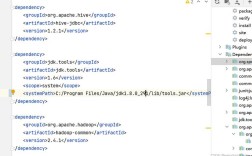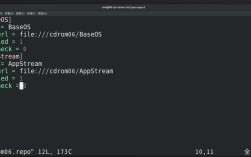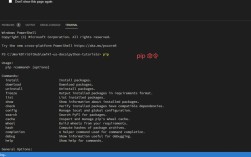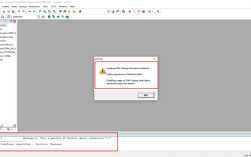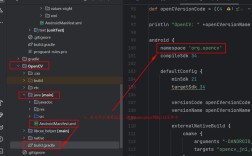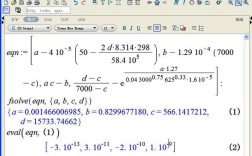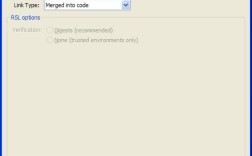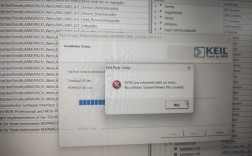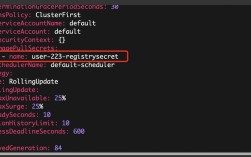在Windows 7环境下,WPF(Windows Presentation Foundation)程序可能会遇到多种报错和兼容性问题,以下将详细探讨这些问题及其解决方案:
1、CefSharp版本不兼容:
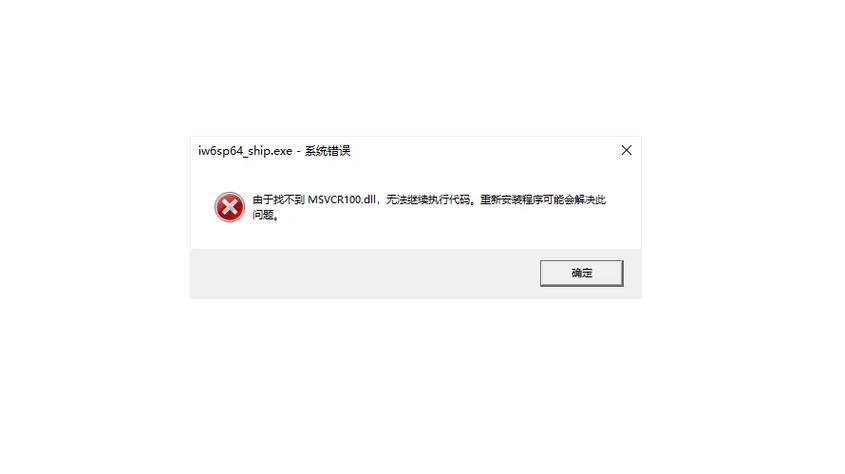
CefSharp 109以上版本不再支持Win7系统,如果项目中使用了高版本的CefSharp,建议将其替换为较低版本,例如CefSharp 84.130版本。
2、PresentationFramework.Aero2依赖文件缺失:
某些WPF项目可能依赖于PresentationFramework.Aero2.dll文件,但该文件在Win7系统中不存在,导致程序无法运行,解决方法是在app.xaml.cs中增加异常捕获的代码,或检查是否引用了该DLL文件。
3、XAML解析错误:
如果编译后的程序在Win7上运行时报错,可能是由于XAML资源文件未正确复制到输出目录,确保所有XAML文件都已包含在项目中,并且在“属性”窗口中设置为“始终复制”。
4、缺少.NET Framework 4.x:
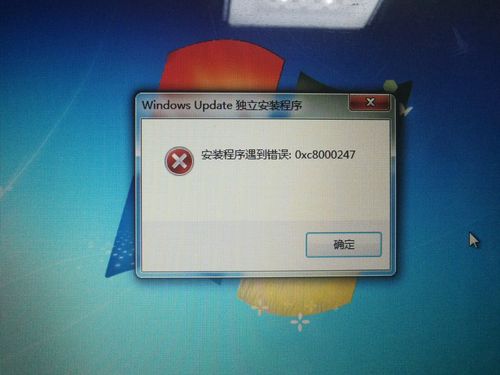
Win7系统默认可能没有安装所需的.NET Framework版本,尝试安装.NET Framework 4.5或更高版本,以解决依赖问题。
5、打包工具下载.NET Framework:
使用打包工具时,可能会提示下载.NET Framework 4.5,安装完成后,通常可以解决大部分依赖问题。
6、自定义DLL库依赖问题:
如果在Win7上调用自定义DLL库时程序崩溃,可能是因为DLL库依赖的动态库在Win7上找不到,将DLL项目属性改为静态连接(多线程/MT),重新编译生成DLL,可以解决这个问题。
7、呈现线程失败:
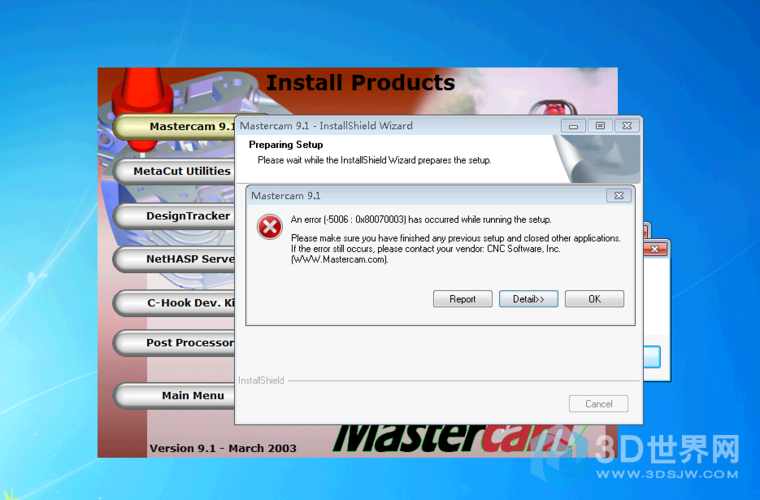
WPF应用程序可能因为呈现线程故障而报错,这些错误通常难以诊断,因为它们不是来自单个根bug或问题,呈现线程在调用其他组件时检查返回值,如果失败则通知UI线程。
8、事件日志中的堆栈跟踪:
通过查看事件查看器中的日志,可以获得更详细的堆栈跟踪信息,这有助于确定是哪个组件导致了呈现线程失败。
9、DirectX/D3D、User32或GDI32问题:
如果呈现线程在调用DirectX/D3D、User32或GDI32等组件时出错,可能会导致程序崩溃,确保所有相关组件都已正确安装和配置。
10、内存不足:
内存不足也可能导致呈现线程失败,确保Win7系统有足够的可用内存来运行WPF程序。
解决WPF在Win7上的报错问题需要综合考虑多个方面,包括第三方库的兼容性、系统依赖、项目设置以及呈现线程的稳定性,通过仔细排查和调整,通常可以找到并解决问题。
以下是一些常见问题及解决方案的FAQs:
1、为什么CefSharp 109以上版本在Win7上无法运行?
CefSharp 109以上版本已经不再支持Win7系统,建议使用较低版本的CefSharp,如CefSharp 84.130。
2、如何检查WPF项目是否依赖PresentationFramework.Aero2.dll?
打开项目文件,检查是否引用了PresentationFramework.Aero2.dll,如果没有引用该DLL,可以尝试移除相关的XAML控件或样式。
3、如何在Win7上安装.NET Framework 4.5?
可以从微软官网下载.NET Framework 4.5安装包,并按照提示进行安装,安装完成后,重启计算机以确保更改生效。
4、如何将DLL项目属性改为静态连接?
在Visual Studio中,打开DLL项目的属性页,找到“目标”选项卡,将“运行库”设置为“多线程 (/MT)”,然后重新编译生成DLL。
5、如何查看事件查看器中的堆栈跟踪信息?
打开事件查看器(Event Viewer),导航到“Windows 日志”>“应用程序”,找到与WPF程序相关的错误条目,双击查看详细信息和堆栈跟踪。
通过上述步骤和FAQs,应该能够有效地解决WPF程序在Win7上的报错问题。